Другие проблемы с печатью
В этом разделе рассматриваются вероятные причины и способы устранения неполадок, которые могут возникнуть при печати с компьютера.
![]()
Определенные настройки брандмауэра могут препятствовать автоматическому обнаружению принтера при нажатии кнопки [Обнаруж...] в программе установки принтера. Если принтер не обнаруживается автоматически, выключите настройки брандмауэра на компьютере-клиенте, а затем нажмите кнопку [Обнаруж...] снова. Дополнительные сведения о настройках брандмауэра см. в руководстве по печати или в справке Windows.
Проблема |
Причина |
Способ устранения |
|---|---|---|
Бледная печать всей страницы. |
Если мигает индикатор |
Пополните тонер. См. руководство "Об этом аппарате". |
Бледная печать всей страницы. |
Бумага влажная. |
Используйте бумагу, которая хранилась при рекомендованной температуре и влажности. См. руководство "Об этом аппарате". |
Бледная печать всей страницы. |
Неподходящая бумага. |
Используйте только рекомендуемую бумагу. При печати на грубой или уже использованной бумаге изображения могут получаться бледными. См. руководство "Об этом аппарате". |
При стирающем движении изображение пачкается. (Тонер не зафиксирован.) |
Заданные параметры [Настроить температуру закрепления тонера] или [Настроить скорость подачи бумаги] могут не соответствовать плотности и типу загруженной бумаги. |
Измените настройку [Настроить температуру закрепления тонера] или [Настроить скорость подачи бумаги] в меню [Настройки установки для операторов]. Дополнительные сведения о клавише [Настроить температура закрепления тонера] и [Настроить скорость подачи бумаги] см. в руководстве по управлению Сетью и Системным Параметрам. |
Постоянно распечатываются искаженные или неправильные символы. |
Возможно, выбрана неправильная эмуляция. |
Выберите правильную эмуляцию. Чтобы получить дополнительные сведения об указании настройки эмуляции, обратитесь к администратору. |
На распечатанных страницах появляются маленькие черные точки. |
Выбран режим повторного использования тонера. Этот режим сокращает использование тонера, но и снижает качество печати. |
Отмените режим повторного использования тонера. Можно также уменьшить количество черных точек, выбрав режим дополнительной очистки ролика термозакрепления. Для получения дополнительной информации обратитесь к специалисту. |
Печать меньшего формата приводит к ухудшению качества печати (меньшее разрешение). |
Принтер печатает без использования своих установленных шрифтов. |
Для печати с использованием установленных в принтер шрифтов необходимо сконфигурировать настройки в диалоговом окне "параметры печати". В меню [Шрифты] диалогового окна параметров печати в таблице [Шрифты TrueType:] выберите [Использовать таблицу замен]. Если необходимо выбрать [Использовать таблицу замен], надо заранее указать настройку принтера, чтобы заменить шрифты принтера на шрифты TrueType, используемые в задании печати. В диалоговом окне параметры печати щелкните вкладку [Настройки аппарата], затем в меню [Аксессуары] кликните [Настройки...], а затем в меню [Дополнительные параметры] щелкните [Редактировать таблицу замещений...]. (Если для этого задания печати уже выбраны шрифты принтера, нет необходимости делать данную настройку.) Для получения подробной информации см. справку драйвера принтера. |
Неправильная компоновка страницы. |
В зависимости от используемого аппарата области печати могут различаться. Информация, помещающаяся на одной странице при печати на одном аппарате, может не поместиться на страницу при печати на другом аппарате. |
В меню [Изображение] диалогового окна параметрров печати установите параметр [Область для печати:] на [Максимальный]. См. справку драйвера принтера. |
Фотоизображения крупнозернистые. |
Некоторые приложения печатают с низким разрешением. |
В меню [Изображение] диалогового окна параметров печати установите параметр [Разрешение:] на более высокое значение. Дополнительные сведения о разрешении см. в руководстве по Печати. |
Изображения печатаются только частично. |
Бумага влажная. |
Используйте бумагу, которая хранилась при рекомендованной температуре и влажности. См. руководство "Об этом аппарате". |
Проблема |
Причина |
Способ устранения |
|---|---|---|
Бумага не подается из выбранного лотка. |
При использовании операционной системы Windows настройки драйвера принтера замещают параметры, установленные с панели управления. |
|
Изображения печатаются с перекосом. |
Возможно, не зафиксированы боковые направляющие лотка бумаги. |
Проверьте, зафиксированы ли боковые направляющие лотка. См. руководство "Об этом аппарате". |
Изображения печатаются с перекосом. |
Бумага подается с наклоном. |
Правильно загрузите бумагу. См. руководство "Об этом аппарате". |
Изображения оригинала напечатаны на обратной стороне бумаги. |
Возможно, бумага загружена неправильно. |
Правильно загрузите бумагу. Поместите бумагу в лоток для бумаги печатной стороной вниз. Загрузите бумагу в широкий лоток большой емкости (ЛБЕ) или в обходной лоток печатной стороной вверх. |
Частые замятия бумаги или сбои подачи бумаги. |
Загружена бумага, формат которой не может быть распознан. |
|
Частые замятия бумаги или сбои подачи бумаги. |
На лотке финишера есть посторонний предмет. |
|
Частые замятия бумаги или сбои подачи бумаги. |
Неправильно установлен картридж для скрепок. |
Правильно установите картридж для скрепок. Для финишера-брошюровщика также необходимо установить картридж для сшивания внакидку. Дополнительную информацию о добавлении скрепок см. в руководстве "Об этом аппарате". |
Частые замятия бумаги или сбои подачи бумаги. |
Возможно неправильно установлены крайние или боковые направляющие лотка. |
|
Частые замятия бумаги или сбои подачи бумаги. |
Боковые направляющие лотка для бумаги установлены слишком тесно. |
Слегка нажмите на боковую направляющую, а затем отрегулируйте ее. |
Частые замятия бумаги или сбои подачи бумаги. |
Количество загруженных листов превышает возможности аппарата. |
Загрузите бумагу только до высоты верхних органичительных меток на боковых направляющих лотка для бумаги. |
Частые замятия бумаги или сбои подачи бумаги. |
Бумага влажная. |
Используйте бумагу, которая хранилась при рекомендованной температуре и влажности. См. руководство "Об этом аппарате". |
Частые замятия бумаги или сбои подачи бумаги. |
Бумага слишком плотная или слишком тонкая. |
Используйте только рекомендуемую бумагу. См. руководство "Об этом аппарате". |
Частые замятия бумаги или сбои подачи бумаги. |
Бумага для копирования помята или имеет сгибы. |
Используйте только рекомендуемую бумагу и принимайте меры к тому, чтобы ее хранение отвечало рекомендациям по температуре и влажности окружающей среды. Для получения подробной информации о рекомендуемой бумаге и надлежащем ее хранении см. руководство "Об этом аппарате". |
Частые замятия бумаги или сбои подачи бумаги. |
Используется бумага, уже использовавшаяся для печати. |
Не загружайте листы, которые уже использовались для печати на другом устройстве. |
Частые замятия бумаги или сбои подачи бумаги. |
Листы слипаются. |
Тщательно пролистайте листы перед загрузкой. Либо закладывайте их один за другим. |
Z-согнутая бумага неправильно совмещена. |
Дополнительный лоток не установлен. |
Установите дополнительный лоток для Сдвижной лоток финишера или Лоток фальцовщика. Для получения подробной информации о присоединении дополнительного лотка см. Когда Z-согнутая бумага неправильно совмещена |
Бумага согнута. |
Бумага может изогнуться при извлечении из Верхний лоток финишера. |
Смените выходной лоток на Сдвижной лоток финишера. |
Листы подаются вместе, приводя к замятиям. |
Листы слипаются. |
Тщательно пролистайте листы перед загрузкой. Либо закладывайте их один за другим. |
Бумага мнется. |
Бумага влажная. |
Используйте бумагу, которая хранилась при рекомендованной температуре и влажности. См. руководство "Об этом аппарате". |
Бумага мнется. |
Слишком тонкая бумага. |
Используйте только рекомендуемую бумагу. См. руководство "Об этом аппарате". |
Края листов загибаются. |
Бумага влажная. |
Используйте бумагу, которая хранилась при рекомендованной температуре и влажности. См. руководство "Об этом аппарате". |
Края листов загибаются. |
Вы используете нерекомендуемую бумагу. |
Используйте только рекомендуемую бумагу. См. руководство "Об этом аппарате". |
На изображении появились белые полосы или оно смазано. |
Пропущенные линии и смазанное изображение вызваны влагой, выделяемой бумагой. |
|
Бумага подается из лотка устройства вставки, даже если не выбрана ни обложка, ни прокладочные листы. |
В меню [Меню PS / PDF], параметр [Альтер. р-р бум.при уменьш.изобр.печати] установлен на [Активн.], а бумага, указанная в драйвере принтера, не загружена ни в один лоток, кроме устройства вставки. |
Загрузите в выбранный лоток бумагу, указанную в драйвере принтера, а потом попробуйте распечатать снова. Чтобы данная ошибка больше не повторялась, не устанавливайте параметр [Лоток подачи бумаги:] на [Автовыбор лотка], и убедитесь, что параметр [Альтер. р-р бум.при уменьш.изобр.печати] установлен на [Неактивн.] (в [Меню PS / PDF]). Дополнительные сведения об этой функции см. в руководстве по Печати. |
Проблема |
Причина |
Способ устранения |
|---|---|---|
Двусторонняя печать невозможна. |
Если тип бумаги установлен на [Ярлык], [Полупр.бум.], [ОНР(Прозрачн.)], [Этикетки] или [Бумага с печ.] двустороннюю печать выбрать нельзя. |
В меню [Парам.лот.для бум.] в разделе "Лоток 2-7" выберите тип бумаги, отличный от [Ярлык], [Полупр.бум.], [OHP (Прозрачн.)] или [Этикетки] или [Бумага с печ.]. Для получения дополнительной информации о настройках лотка для бумаги, см. руководство по управлению Сетью и Системным Параметрам. |
При печати в двустороннем режиме разделительные листы не вставляются. |
Если в качестве типа бумаги для разделительных листов выбрано [Ярлык], [Полупр.бум.], [ОНР(Прозрачн.)], [Этикетки] или [Бумага с печ.] двустороннюю печать выбрать нельзя. |
В меню [[Парам.лот.для бум.]] в разделе "Лоток 2-7" выберите тип бумаги, отличный от [Ярлык], [Полупр.бум.], [OHP (Прозрачн.)] или [Этикетки] или [Бумага с печ.]. Для получения дополнительной информации о настройках лотка для бумаги, см. руководство по управлению Сетью и Системным Параметрам. |
Когда выбран параметр [Дупл.-Смена ориентац.на длиной кромке] для сшивания, четные страницы печатаются "вверх ногами". |
Два положение сшивания выбраны с помощью параметра [Дупл.-Смена ориентац.на длиной кромке] при использовании двусторонней печати. |
Если вы выбрали параметр [Дупл.-Смена ориентац.на длиной кромке] для сшивания с использованием двусторонней печати, необходимо выбрать положение сшивания. Выберите только одно положение. Если вы выберите два положения сшивания, четные страницы могут печататься "вверх ногами". |
Проблема |
Причина |
Способ устранения |
|---|---|---|
На выполнение задания на печать уходит много времени. |
Можно установить Спящий режим. |
После того как аппарат находился в режиме "Режим выключения/Спящий режим" ему требуется время для прогрева. Укажите "Режим выключения/Спящий режим" в [Параметры системы], [Таймер автооткл.]. |
На выполнение задания на печать уходит много времени. |
Фотографии и другие насыщенные данными страницы требуют много времени для обработки в аппарате, поэтому просто ждите завершения печати данных. |
Если индикатор приема данных мигает, то это значит, что данные были получены принтером. Подождите немного. Настройка пункта [Разрешение:] на меньшее значение в меню [Изображение] диалогового окна [Параметры печати] может ускорить обработку. |
На выполнение задания на печать уходит много времени. |
Печать документов с большим количеством текста может занять определенное время. |
Для печати с использованием установленных в принтер шрифтов необходимо сконфигурировать настройки в диалоговом окне "параметры печати". В меню [Шрифты] диалогового окна параметров печати в таблице [Шрифты TrueType:] выберите [Использовать таблицу замен]. Если необходимо выбрать [Использовать таблицу замен], надо заранее указать настройку принтера, чтобы заменить шрифты принтера на шрифты TrueType, используемые в задании печати. В диалоговом окне параметры печати щелкните вкладку [Настройки аппарата], затем в меню [Аксессуары] кликните [Настройки...], а затем в меню [Дополнительные параметры] щелкните [Редактировать таблицу замещений...]. (Если для этого задания печати уже выбраны шрифты принтера, нет необходимости делать данную настройку.) Для получения подробной информации см. справку драйвера принтера. |
На выполнение задания на печать уходит много времени. |
Скорость печати может замедлиться при печати документов с большим количеством текста в шрифтах True Type, используя PostScript, и если в меню [Шрифты] в [Шрифты TrueType:] выбран параметр [Загрузить как загружаемый шрифт]. |
|
На выполнение задания на печать уходит много времени. |
Печать будет медленной, если вы используете драйвер PCL5e для печати документов с большим количеством цветных рисунков. |
Измените язык описания страницы на PCLXL. |
Изображения печатаются в неправильной ориентации. |
Возможно, ориентация листа при подаче, выбранная пользователем, и ориентация, установленная в параметрах драйвера принтера, отличаются. |
С помощью пункта [Аксессуары] в диалоговом окне параметров печати укажите ориентацию бумаги, загруженной в лоток. В диалоговом окне параметры печати нажмите вкладку [Настройки аппарата], затем нажмите [Настройки...] в меню [Аксессуары], а потом укажите ориентацию бумаги в меню [Настройки лотка подачи бумаги:]. |
Бумага подается наполовину во время печати, и задание односторонней печати выполняется на нескольких страницах, либо распечатывается отчет об ошибке. |
Передача данных с компьютера на принтер может занять время. |
Если вы используете этот принтер в качестве PCL-принтера, в меню [Общие настройки], нажмите [Основная конфигурация], [Функц.принт.], затем для параметра [Время выключения ожидания (не PS)] укажите "0" или больше, чем указанно. Если вы используете этот принтер в качестве принтера PostScript в меню [Основная конфигурация], нажмите [Функц.принт.] и укажите для следующих двух параметров "0" или большее время, чем указанное.
Если ввести "0" для указанных выше параметров, принтер продолжит ожидание данных, отправленных с компьютера. При возникновении неожиданной проблемы с компьютером или сетью, может потребоваться выключить и снова включить основое питание принтера для отмены приема данных. При вводе значения, отличного от "0" для указанных выше параметров, установите [Время выключения ожидания (не PS)] на более длительное время, чем указано в пункте [Время выключения ожидания (PS)]. Дополнительные сведения об этой функции см. в руководстве по Печати. |
Компьютер отправляет команду на выполнение задания печати, но печать не выполняется. |
Возможно, что установлена аутентификация пользователей. |
Обратитесь к администратору относительно кода пользователя. Для печати необходимо ввести код пользователя с помощью драйвера принтера. В меню [Настройки задания] диалогового окна параметров печати введите код пользователя в пункте [Имя пользователя входа в систему:] меню [Аутентификация пользователя]. Дополнительные сведения см. в руководстве по Печати. |
Кнопка [Оффлайн] нажата для приостановления печати, и задание печати исчезло с исходного экрана принтера. Однако задание печати не было отменено. |
Задание печати нельзя отменить, когда принтер находится в оффлайновом режиме. |
После отмены задания печати с помощью панели управления или веб-интерфейса нажмите [Онлайн]. |
Кнопка [Сброс задания] былан нажата для отмены задания печати, но само задание не было отменено. |
Аппарат работает в автономном режиме. Задание печати нельзя отменить, когда принтер находится в оффлайновом режиме. |
После отмены задания печати нажмите [Онлайн]. |
При использовании ОС Windows 2000/XP/Vista/7 и Windows Server 2003/2003 R2/2008/2008 R2 дополнительные компоненты, подключенные к аппарату, не распознаются. |
Не работает двунаправленная связь. |
Настройте дополнительные устройства в меню "Свойства" принтера. См. руководство по Печати. |
При использовании ОС Windows 2000/XP/Vista/7 и Windows Server 2003/2003 R2/2008/2008 R2 комбинированная печать, печать буклетов или печать с автоматическим уменьшением/увеличением не выполняется надлежащим образом. |
Установлены неправильные параметры приложения или драйвера принтера. |
Проверьте, совпадают ли настройки формата бумаги и ориентации в приложении с настройками в драйвере принтера. Если выбраны разные формат и ориентация, приведите эти параметры в соответствие. |
При использовании загруженного драйвера принтера клиентский компьютер для выполнения автоопределения сетевыхз принтеров, некоторые языки описания страниц будут недоступны. |
Клиентский компьютер |
|
PostScript нельзя выбрать в качесвте языка описания страниц. |
Измените язык описания страницы на PostScript. Дополнительную информацию см. в руковдстве по Печати. |
|
Не проходит печать файлов PDF/невозможно выполнить прямую печать PDF. |
Файлы PDF защищены паролем. |
Для печати защищенных паролем файлов PDF введите пароль в [Меню PS/PDF] или в Web Interface. Дополнительную информацию см. [Меню PS/PDF] в руководстве по Печати. |
Не проходит печать файлов PDF/невозможно выполнить прямую печать PDF. |
Печать файлов PDF невозможна, если она была отключена с помощью функции защиты файлов PDF. |
Измените параметры защиты файла PDF. |
Прямая печать PDF дает странные или искаженные символы. |
Шрифты не были встроены в файл. |
Встройте шрифты в файл PDF, который требуется напечатать, затем произведите печать. |
На прозрачной пленке OHP появляются белые полосы. |
Фрагменты бумаги прилипли к OHP. |
Сотрите фрагменты бумаги с обратной стороны OHP сухой тканью. |
При указании [Заменить настройки листов] в диалоговом окне свойств принтера появится сообщение “Череда команд для лотков слишком сложная !”, и печать будет невозможна. |
Количество листов, указанных для пункта [Заменить лист:], превысило максимум. |
Уменьшите количество указанных листов. В зависимости от настройки максимальное количество листов, которое можно указать в пункте [Заменить лист:], составляет от 18 до 35. |
Настройки опционального оборудования, указанные в настройках драйвера принтера не отражают актуальную конфигурацию аппарата. |
Настройки для опционального оборудования, указанные в драйвере принтера, неправильные. |
Укажите правильные настройки для опционального оборудования в настройках драйвера принтера. Дополнительную информацию о настройках лотка для бумаги см. в руководстве по Печати. |
Если установленно двустороннее соединение с драйвером М, настройки лотка для бумаги, указанные в драйвере М не изменятся, чтобы совпасть с настройками лотка для бумаги, указанными на аппарате. |
Настройки лотка для бумаги в драйвере М не изменяются автоматически. |
Настройки лотка для бумаги в драйвере М необходимо изменять вручную. Дополнительную информацию о настройках лотка для бумаги см. в руководстве по Печати. |
Если неполадка не устранена, обратитесь к поставщику оборудования или в сервисный центр.
![]()
Если печать невозможна из-за несоответствия типа бумаги, ее размера или емкости лотка для бумаги, используйте рекомендуемую бумагу. См. руководство "Об этом аппарате".
Закрученная бумага вызывает сбои подачи, запачканные края бумаги или пропущенные места при печати при уложении или скреплении. При использовании закрученной бумаги сначала распрямите ее руками или переверните ее. Во избежание скручивания бумаги положите ее на плоскую поверхность, но не прислоняйте ее к стене.